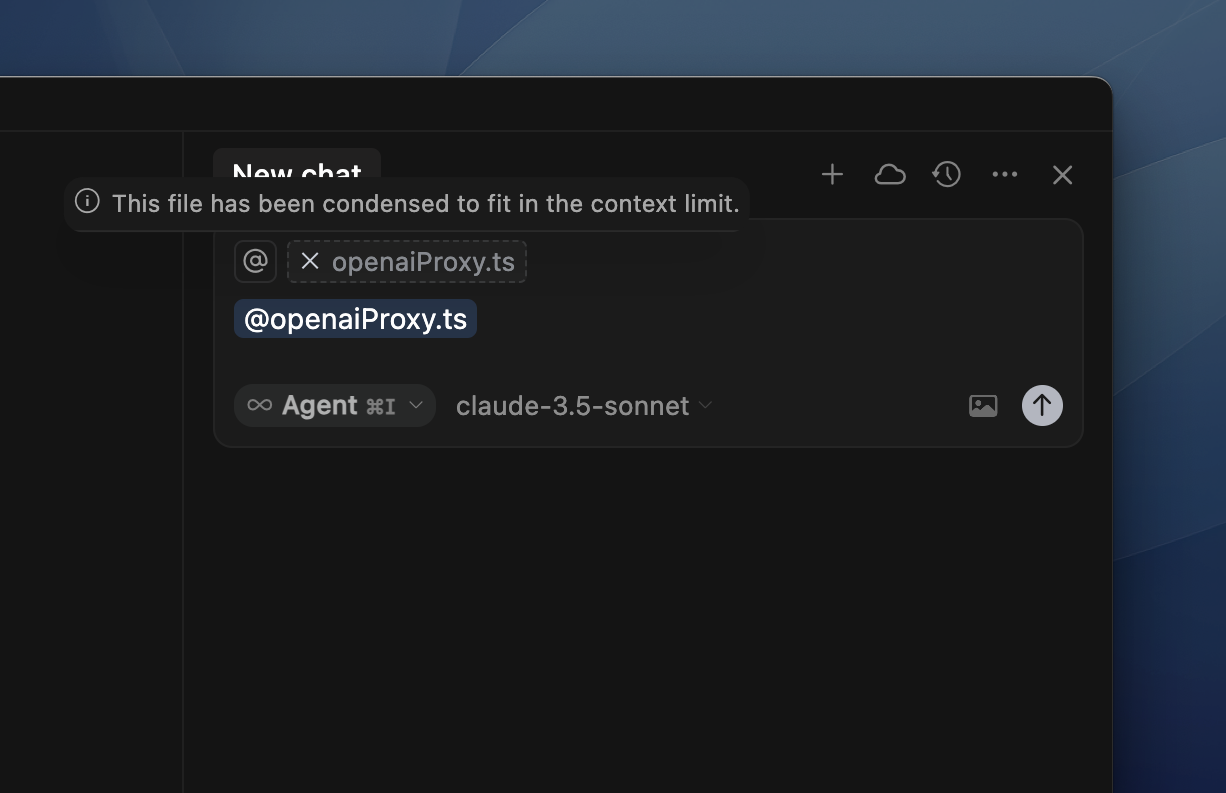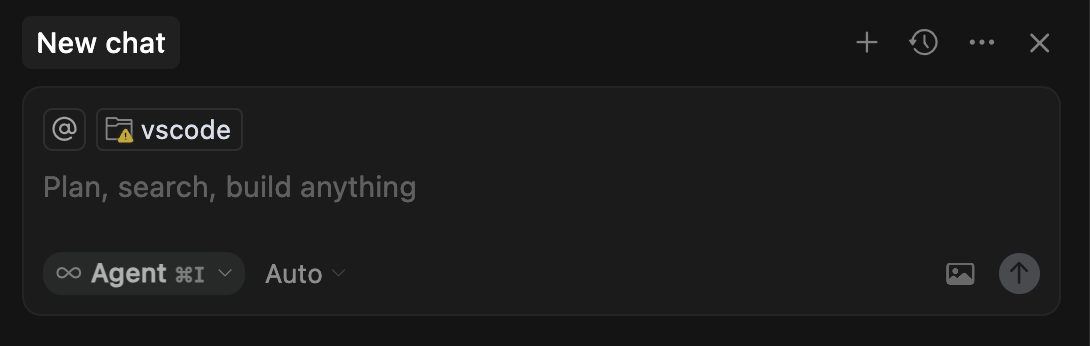メインコンテンツへスキップ
会話が長くなると、Cursor が自動的に要約してコンテキストを管理し、チャットを効率的に保つ。コンテキストメニューの使い方や、ファイルがモデルのコンテキストウィンドウに収まるようにどのように要約・圧縮されるかを学ぼう。
チャットで /summarize コマンドを使うと、手動で要約を実行できる。会話が長くなってきたときにコンテキストを整理して、重要な情報を逃さずに効率よく作業を続けられるようにする。
会話が長くなると、モデルのコンテキストウィンドウの上限を超える:
これに対処するため、Cursor は古いメッセージを要約して、新しいやり取りのための余地を確保する。
長い会話はチャット要約で対応する一方、Cursor は大きなファイルやフォルダの管理に別のアプローチ――スマート凝縮――を使ってる。会話にファイルを含めると、Cursor はファイルのサイズと利用可能なコンテキスト領域に応じて、最適な表示方法を判断してくれる。
ファイル/フォルダが取りうる状態は次のとおり:
ファイルやフォルダがコンテキストウィンドウに収まりきらないほど大きい場合、Cursor は自動的にそれらを省略表示にする。省略表示では、モデルに関数シグネチャ、クラス、メソッドといった主要な構造要素を提示する。この省略ビューから、必要に応じてモデルが特定のファイルを展開できる。このアプローチにより、利用可能なコンテキストウィンドウを最大限に活用できる。
ファイル名に「大幅に圧縮」のラベルが付いている場合、そのファイルは圧縮後でも全文を含めるには大きすぎるため、モデルにはファイル名のみが表示される。
ファイルやフォルダの横に警告アイコンが表示されている場合、その項目は圧縮してもコンテキストウィンドウに収めるには大きすぎる。これによって、コードベースのどの部分にモデルがアクセスできるかを把握できる。